3ds Max打造精美怀旧挂表

导言:
大家好,在这个教学中,我将要展示如何在3ds Max中制作一个钟表,并且使用Fry render渲染和指定材质,最后我想要展示如何使用渲染调色器和图层混合控制。
下面教程开始
先来看看本教程的参照图和最终效果图。(图01、图02)

图01

图02
#p#e#
建模
从一个圆柱体开始制作,设置好边数,然后塌陷到可编辑多边形,然后创建三个突出的部分。(图03)
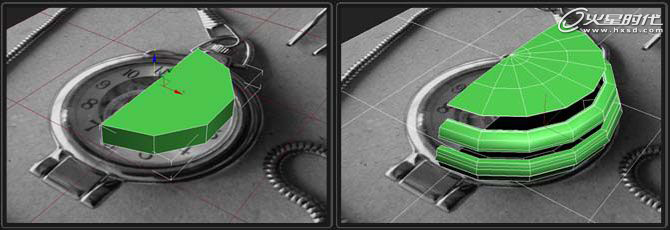
图03
在这个制作过程中,我将要使用镜像工具和表面光滑工具来预览模型的结果。(图04)
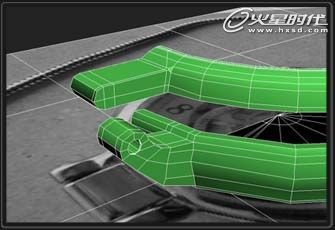
图04
在我们开始制作内部结构之前,我们要建立三个绿色的虚拟体来控制他们的位移,对于内部结构我们也要这么做。(图05)
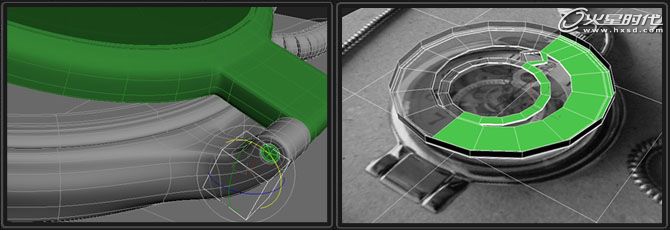
图05
#p#e#
那些数字使用的是文字曲线工具制作,然后使用挤压变形器得到模型,分布到表盘上,齿轮使用的是曲线工具然后倒角而来。(图06)

图06
制作表链子,我们特别的制作一个单个的链环,然后使用路径跟随工具得到完整的链子。(图07)
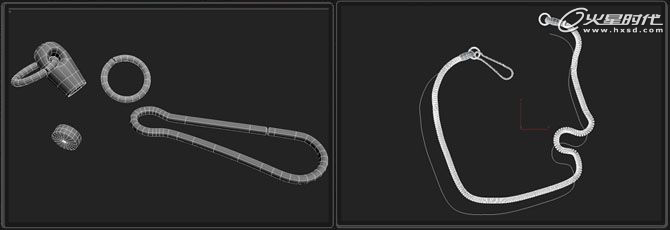
图07
#p#e#
这是场景中使用到的所有材质,如下图。(图08、图09)

图08
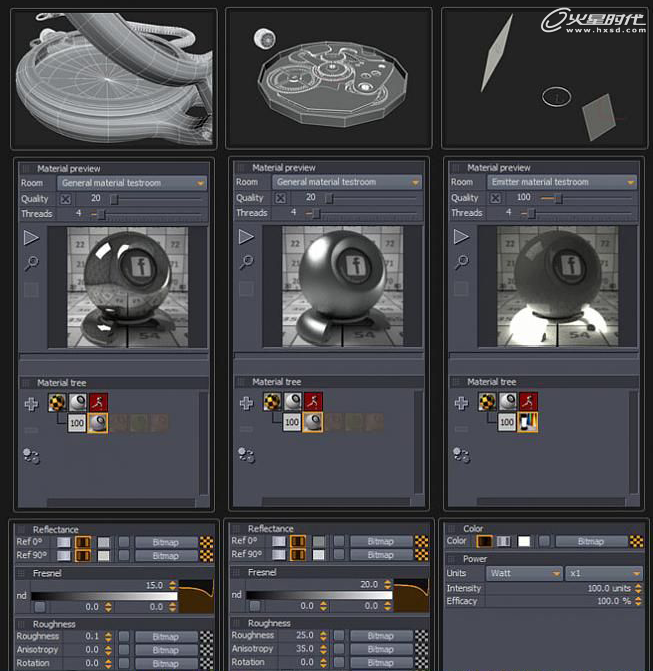
图09
#p#e#
灯光
场景的灯光设置很简单,使用相同的发光材质,然后制作一圈在表内的发光材质,我们同时给每个发光材质一个光源,来控制光照混合层,我们还是用环境贴图。(图10)
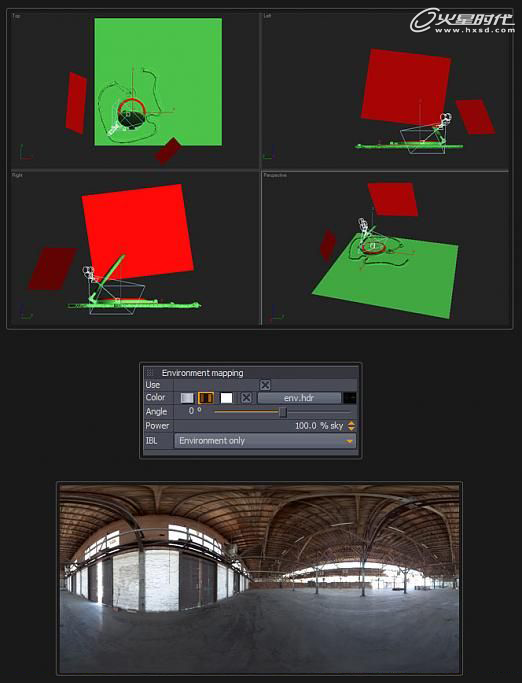
图10
在渲染的时候或者结束以后我们都可以使用混合器调整每个发光材质的亮度和颜色,以便于得到合适的效果,最终得到精致和光滑的效果。(图11)

图11
下一篇 3ds Max制作足球贴图
热门课程
专业讲师指导 快速摆脱技能困惑相关文章
多种教程 总有一个适合自己专业问题咨询
你担心的问题,火星帮你解答-
为给新片造势,迪士尼这次豁出去了,拿出压箱底的一众经典IP,开启了梦幻联动朱迪和尼克奉命潜入偏远地带卧底调查 截至11月24日......
-
此前Q2问答环节,邹涛曾将《解限机》首发失利归结于“商业化保守”和“灰产猖獗”,导致预想设计与实际游玩效果偏差大,且表示该游戏......
-
2025 Google Play年度游戏颁奖:洞察移动游戏新趋势
玩家无需四处收集实体卡,轻点屏幕就能开启惊喜开包之旅,享受收集与对战乐趣库洛游戏的《鸣潮》斩获“最佳持续运营游戏”大奖,这不仅......
-
说明:文中所有的配图均来源于网络 在人们的常规认知里,游戏引擎领域的两大巨头似乎更倾向于在各自赛道上激烈竞争,然而,只要时间足......
-
在行政服务优化层面,办法提出压缩国产网络游戏审核周期,在朝阳、海淀等重点区将审批纳入综合窗口;完善版权服务机制,将游戏素材著作......
-
未毕业先就业、组团入职、扎堆拿offer...这种好事,再多来一打!
众所周知,火星有完善的就业推荐服务图为火星校园招聘会现场对火星同学们来说,金三银四、金九银十并不是找工作的唯一良机火星时代教育......

 火星网校
火星网校















